Excel表格中怎么制作平面直角坐标系?
时间:2017-09-04 16:56:54 作者:琪琪 浏览量:136

最近有小伙伴问小编在Excel表格中想要制作一个指教坐标系,该怎么制作呢?下面小伙伴们就跟着小编一起来看看详细的Excel表格中制作平面直角坐标系的教程吧,很简单,需要的朋友可以看一看哦。
1、打开EXCEL表格,输入数据,如下图所示。
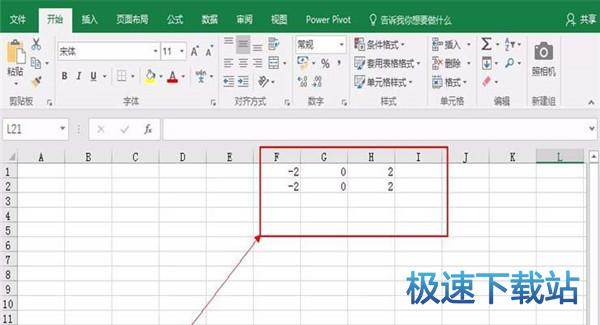
2、选择数据区域中任一单元格,依次点击“插入”、“图表”“散点图”,选择“仅带数据标记的散点图”选项,创建散点图。
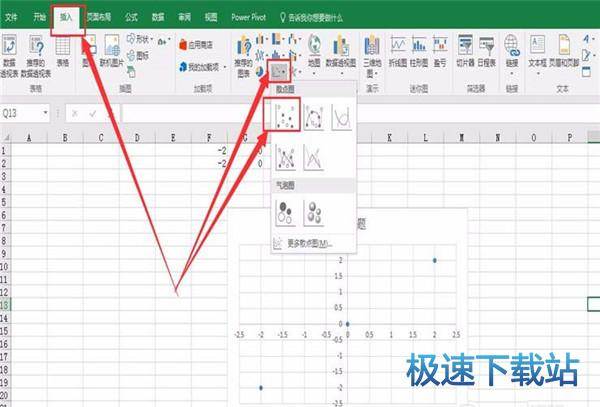
3、在散点图中分别选择水平和垂直的网格线,删除网格线。
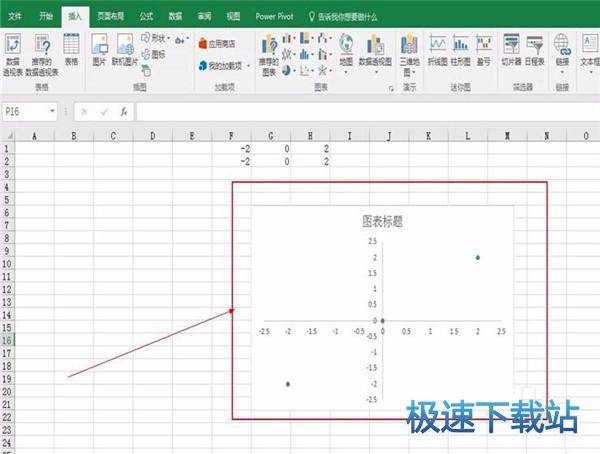
4、在图表中双击横轴打开“设置坐标轴格式”窗格,在“坐标轴选项”栏中根据需要设置“最大值”、“最小值”和主要刻度单位,如图4所示。
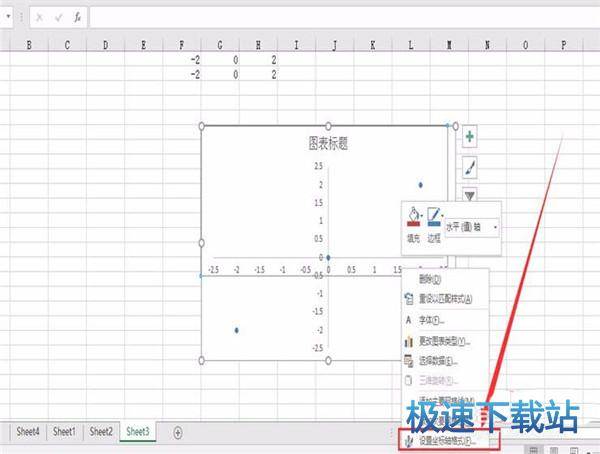
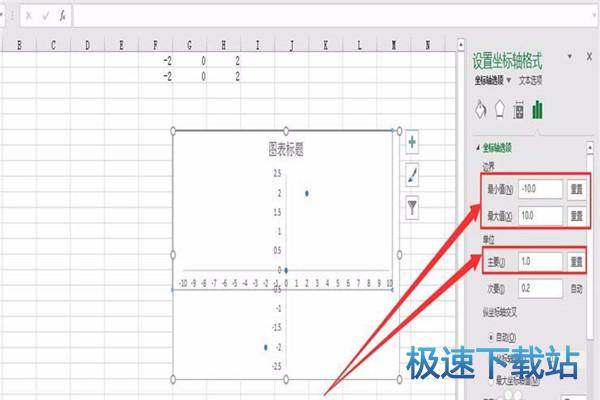
5、设置横轴的线条宽度,“箭头末端类型”修改为向右的箭头,设置纵轴箭头为向右(即向上)。
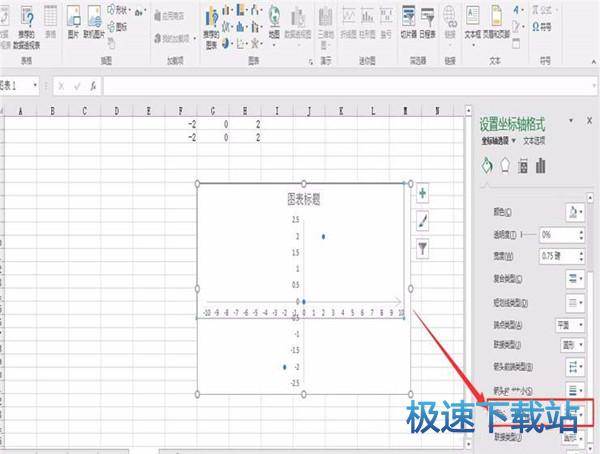
6、在图表单击右键选择数据系列,在“设置数据系列格式”窗格中单击“填充线条”按钮,选择“标记”选项后点击“数据标记选项”栏,选择“无”单选按钮。

7、最后形成了完整的平面直角坐标系效果图。
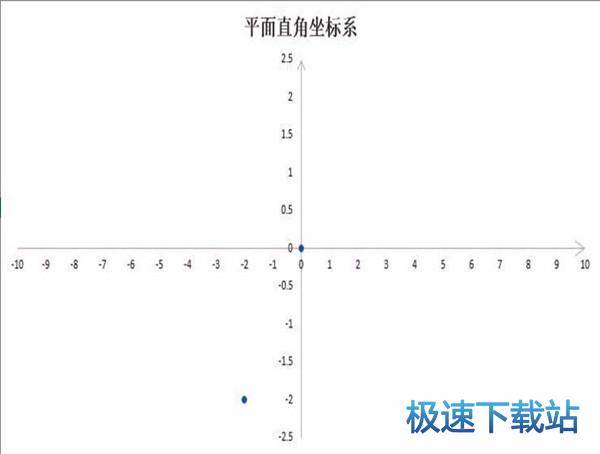
上面就是Excel表格中怎么制作平面直角坐标系的方法了。在Excel中可以利用绘图工具绘制平面直角坐标系,省去了还需要借助其他专业工具的麻烦。小编也希望能帮助到大家,这样小编就会很高兴了。
WPS Excel 2017.11.30 官方版
- 软件性质:国产软件
- 授权方式:共享版
- 软件语言:简体中文
- 软件大小:66644 KB
- 下载次数:3772 次
- 更新时间:2019/4/6 1:26:47
- 运行平台:WinAll...
- 软件描述:WPS Excel是金山公司的办公软件WPS office的组件之一,是由WPS... [立即下载]
相关资讯
相关软件
电脑软件教程排行
- 怎么将网易云音乐缓存转换为MP3文件?
- 比特精灵下载BT种子BT电影教程
- 土豆聊天软件Potato Chat中文设置教程
- 怎么注册Potato Chat?土豆聊天注册账号教程...
- 浮云音频降噪软件对MP3降噪处理教程
- 英雄联盟官方助手登陆失败问题解决方法
- 蜜蜂剪辑添加视频特效教程
- 比特彗星下载BT种子电影教程
- 好图看看安装与卸载
- 豪迪QQ群发器发送好友使用方法介绍
最新电脑软件教程
- 生意专家教你如何做好短信营销
- 怎么使用有道云笔记APP收藏网页链接?
- 怎么在有道云笔记APP中添加文字笔记
- 怎么移除手机QQ导航栏中的QQ看点按钮?
- 怎么对PDF文档添加文字水印和图片水印?
- 批量向视频添加文字水印和图片水印教程
- APE Player播放APE音乐和转换格式教程
- 360桌面助手整理桌面图标及添加待办事项教程...
- Clavier Plus设置微信电脑版快捷键教程
- 易达精细进销存新增销售记录和商品信息教程...
软件教程分类
更多常用电脑软件
更多同类软件专题












